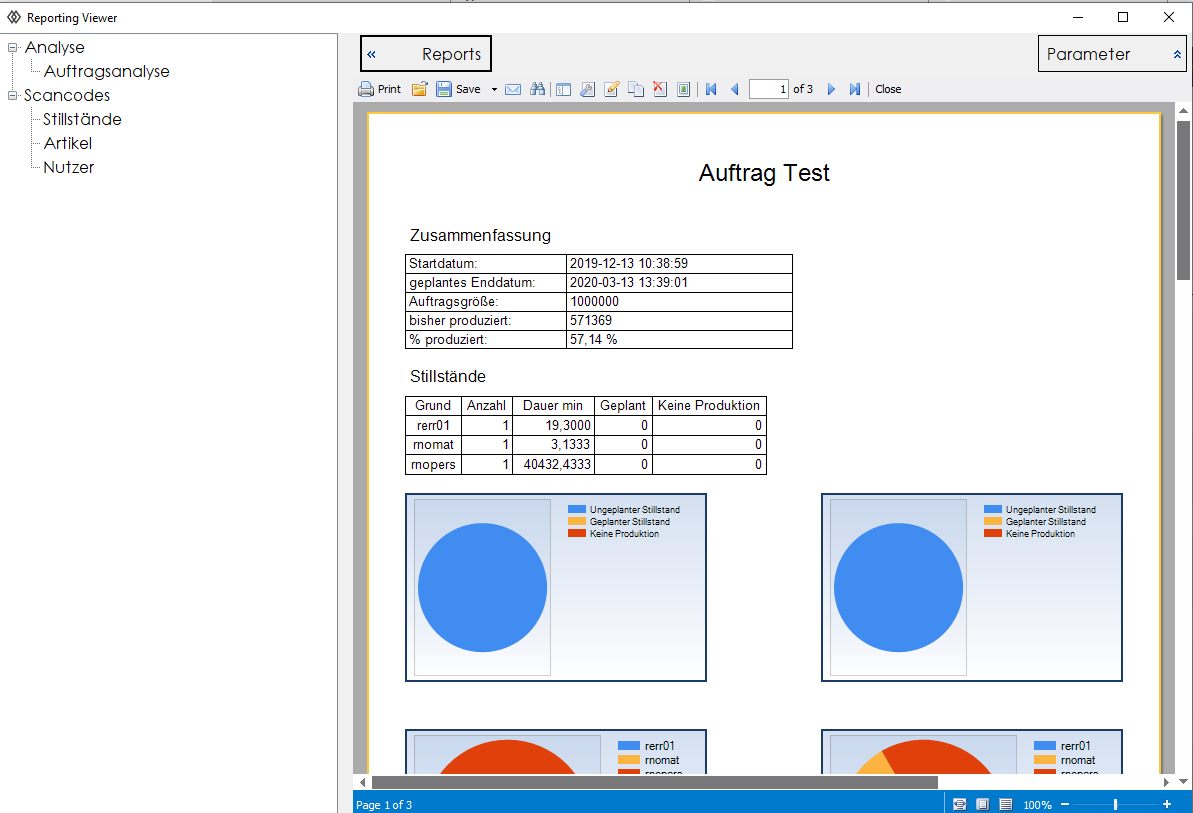Der erste Start
Sobald Sie Ihre OEE-Box an Strom und Netzwerk angeschlossen haben, startet diese automatisch. Starten Sie das OEE-Discover Tool auf Ihrem PC. Wichtig ist, dass die OEE-Box im selben Netzwerk wie das Discover Tool ist. Nach wenigen Sekunden erscheint die OEE-Box im Discovery-Tool. Mit einem Rechtsklick können Sie nun die Website im Browser öffnen. Nach dem Login sehen Sie die Live-Anzeige.
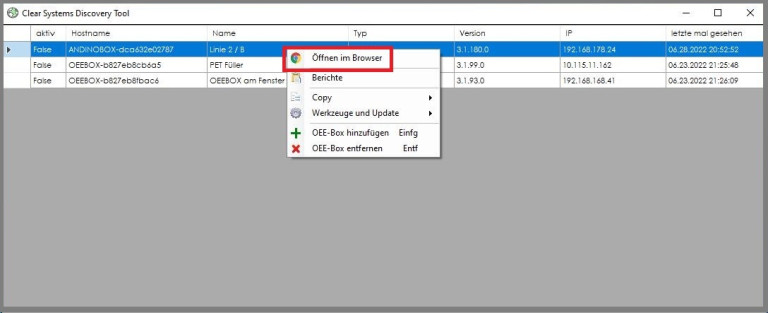
Live-Dashboard
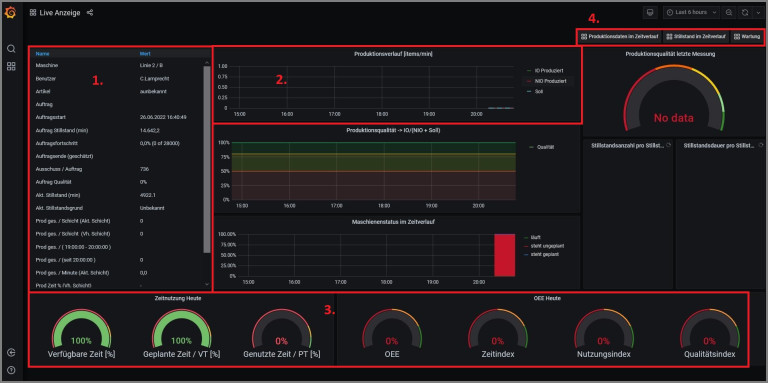
In der Produktion und Fertigung sammelt sich eine sehr große Menge von Daten an. Dabei ist es wichtig, die Daten nicht nur zu erfassen und zu sammeln, sondern diese kontinuierlich auszuwerten und mit ihnen zu arbeiten. Häufig fehlt dabei das nötige Know-how oder die richtige Software. Deshalb hat Clear Systems ein KPI-Dashboard entwickelt. Dieses Dashboard gibt einen einfachen und schnellen Überblick über die Produktionskennzahlen. Dabei können einzelne Kennzahlen ausgewählt und auf detaillierte Parameter untersucht werden.
Um die Auswertung der Kennzahlen möglichst einfach zugänglich zu machen, ist es möglich das Dashboard an einen Hallenmonitor anzuschließen. So kann sich jeder Mitarbeiter über die Produktionsdaten in Echtzeit informieren. Das Dashboard unterstützt dabei effektiv und unkompliziert die Überwachung der Kennzahlen. Dadurch ermöglicht die OEE.Box die Produktion hinsichtlich Qualität, Ressourcen, Zeit und Kosten einfach zu optimieren und bessere, datengetriebene Unternehmensentscheidungen zu treffen.
Die Live Anzeige setzt sich aus mehreren Bereichen zusammen:
- Die Aktuellen Maschieneninformationen
- Den Aktuellen Zeitverlauf
- Die Zeitnutzung der Aktuellen Schicht
- Weiterleitung zur Auswertung
Auswertung
In der Auswertung können Sie genau spezifizieren, welche Daten Sie analysieren wollen. Die Anzeige wird entsprechend angepasst. Durch einen klick auf Stillstand im Zeitverlauf können Sie, sobald Sie alle Einstellungen getroffen haben eine Stillstandsübersicht abrufen:
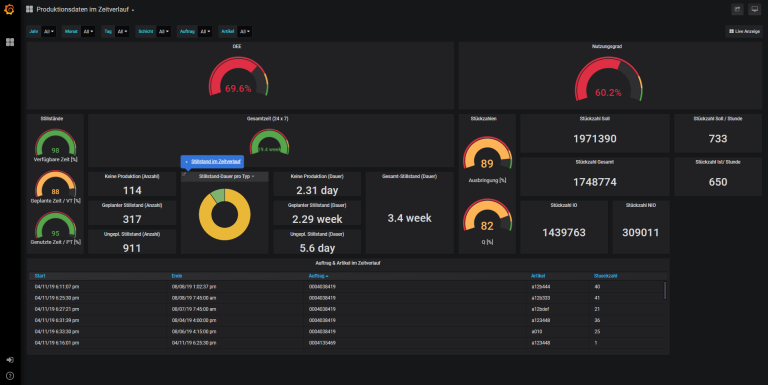
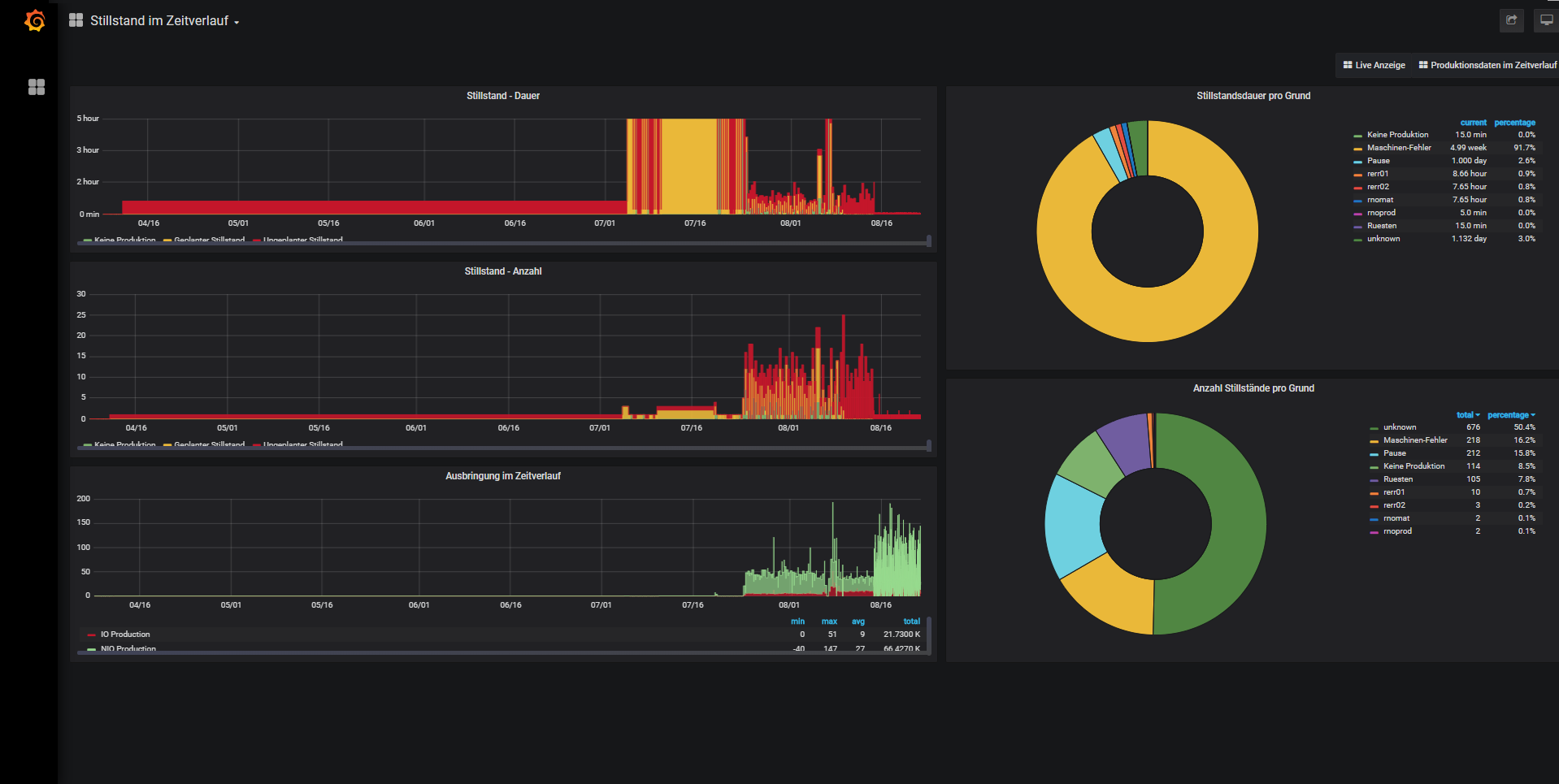
Eigene Reports
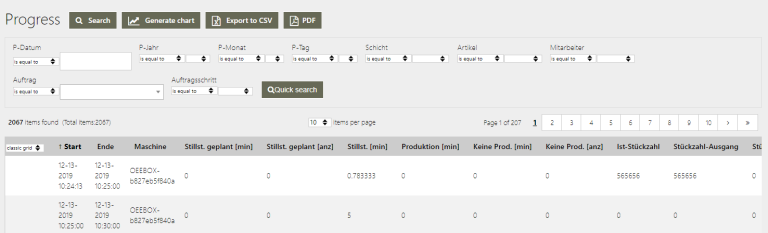
Die OEE-Box besitzt die Möglichkeit eigene Reports auf Stillständen und Aufträgen zu entwerfen. Rufen Sie hierzu zunächst die Live-Anzeige auf und wählen dann am linken Rand das Thema, aus dem Sie einen Report machen wollen. Über die Leiste über der Tabelle können Sie nun die gewünschten Daten auswählen und sich Ihren Report herunter laden. Zudem können Sie sich Charts mit Ihrer spezifischen Auswahl anzeigen lassen.
PDF-Reports
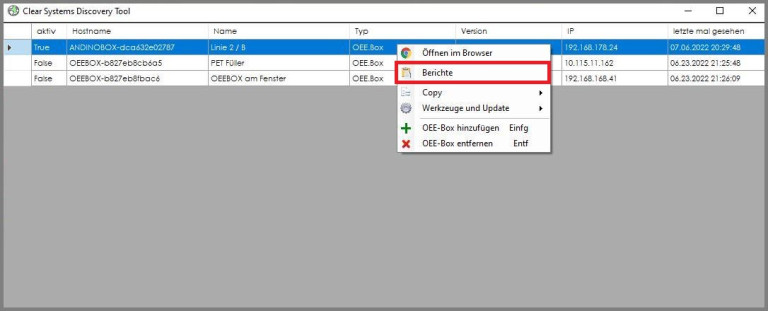
Die PDF-Reports werden ebenso über das Discover Tool gestartet. Wählen Sie die OEE-Box für Ihre Reports aus und Starten per Rechtsklick das Reporting Tool. Im Report Tool wählen Sie per Doppelklick den Report aus. wählen Sie die Parameter und klicken Sie auf Show-Report.